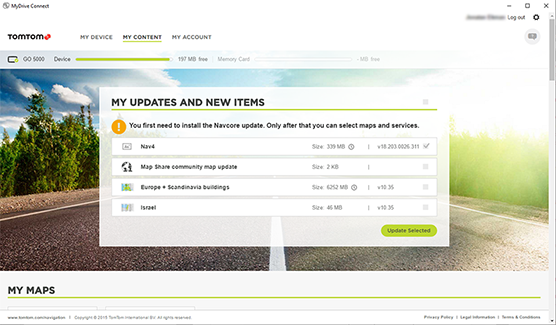Télécharger et installer votre carte (MyDrive Connect)
Vous pouvez utiliser MyDrive Connect pour mettre à jour, modifier ou installer de nouvelles cartes sur votre GPS.
Pour voir les étapes à suivre pour mettre à jour un appareil compatible avec le Wi-Fi® via une connexion filaire et votre ordinateur, cliquez sur ce lien .
Si MyDrive Connect n'est pas installé sur votre ordinateur, utilisez l'un de ces liens :
Télécharger l'appli pour Windows Télécharger l'appli pour Mac OSX
Liens mentionnés dans la vidéo: Libérer de l'espace sur votre GPS
1. Connexion à MyDrive Connect
Connectez votre GPS à votre ordinateur et démarrez MyDrive Connect. Si vous y êtes invité, connectez-vous à l'aide de votre compte TomTom et attendez que votre appareil soit allumé.
Une fois votre appareil connecté, MyDrive Connect recherche automatiquement les mises à jour et synchronise toutes les modifications de votre appareil.
Cliquez sur Mon contenu ou sur le bouton vert intitulé Afficher la mise à jour pour gérer votre contenu.
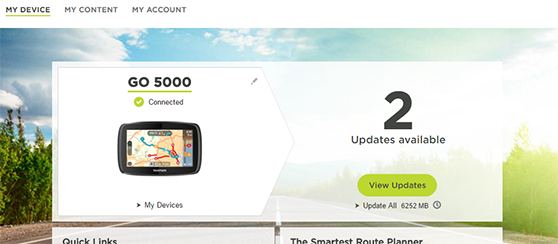
REMARQUE : si votre appareil n'apparaît pas comme étant connecté avec la coche verte, ou s'il ne s'affiche pas du tout, cliquez ici pour accéder à la section consacrée au dépannage .
2. Mise à jour
Cliquez sur Afficher la mise à jour ou sur Mon contenu dans la barre de menu pour afficher la liste des mises à jour disponibles.
Remarque : si une mise à jour logicielle est disponible pour votre appareil, vous devez l'installer avant de pouvoir mettre à jour vos cartes. La mise à jour Navcore est déjà cochée et répertoriée en haut de la liste. Il vous suffit de cliquer sur Mettre à jour la sélection pour l'installer.
Pour télécharger et installer des mises à jour, cochez ou décochez les cases situées à droite pour choisir les éléments à mettre à jour, puis cliquez sur Mettre à jour la sélection .
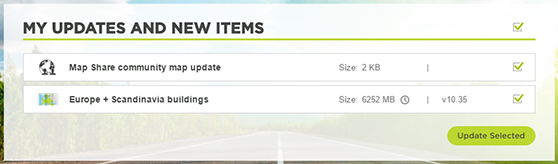
La ou les mises à jour sont d'abord téléchargées sur votre ordinateur, puis transférées sur votre GPS, et enfin installées et préparées en vue de leur utilisation.
Assurez-vous de ne pas déconnecter votre GPS de l'ordinateur avant que l'appareil et MyDrive Connect indiquent que la mise à jour est terminée.
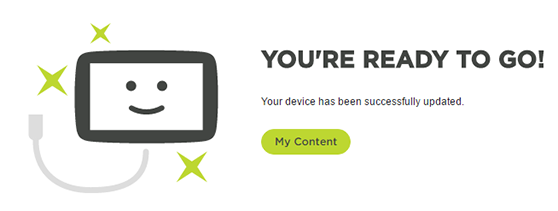
Votre mise à jour ne démarre pas ou s'interrompt ?
Cliquez ici pour accéder à la section consacrée au dépannage
3. Gestion du contenu
Vous pouvez également ajouter, supprimer ou modifier les cartes que vous avez installées sur votre GPS dans l'onglet Mon contenu .
Lorsque vous faites défiler l'écran vers le bas jusqu'à Mes cartes , vous voyez les cartes installées sur votre appareil, ainsi que celles qui sont disponibles pour celui-ci. Cliquez sur une image de carte pour plus de détails.
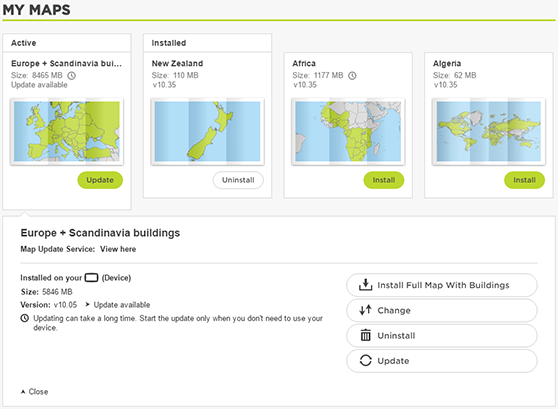
- Modifier : installez une carte avec une couverture différente pour obtenir une version plus petite ou plus grande. Certaines cartes vous permettent de sélectionner des versions avec différentes couvertures du pays afin que vous puissiez installer une carte plus petite, adaptée à vos besoins.
- Désinstaller : supprimez la carte sélectionnée. Si plusieurs cartes sont installées, vous pouvez supprimer des cartes pour libérer de l'espace, mais vous devez toujours disposer d'au moins une carte installée sur votre appareil.
- Installer : ajoutez une nouvelle carte à utiliser sur votre GPS. La section Mes cartes répertorie toutes les cartes incluses sur votre appareil, ainsi que celles que vous avez achetées, afin que vous puissiez les installer ou les échanger.
Résolution de problèmes
Le GPS ne se connecte pas à l'ordinateur
Si votre appareil n'est pas reconnu par votre ordinateur et est simplement répertorié comme Non connecté dans MyDrive Connect, vérifiez tout d'abord la connexion entre votre ordinateur et votre appareil :
- Assurez-vous que le câble est directement connecté à votre GPS et à votre ordinateur
- Branchez le câble USB directement à l'appareil : retirez votre appareil de sa fixation avant de tenter une mise à jour
- Connectez l'autre extrémité du câble à un port USB de votre ordinateur ; ne la connectez pas à un hub USB ou au port USB d'un clavier ou d'un écran
- Utilisez uniquement le câble USB TomTom fourni avec votre appareil, car les câbles USB tiers peuvent ne pas fonctionner.
Si votre appareil n'apparaît toujours pas comme étant connecté , voir : Échec de connexion du GPS à l'ordinateur (MyDrive Connect)
Espace libre insuffisant
Avant de mettre à jour votre appareil, nous vous recommandons de vous assurer que vous disposez d'au moins 8 Go d'espace disponible sur l'ordinateur.
Concernant l'espace disponible sur votre GPS, MyDrive Connect vous informera si une mise à jour ou une carte est trop volumineuse pour votre appareil. En fonction du modèle d'appareil dont vous disposez, vous pouvez choisir de libérer de l'espace avant d'installer une carte, de sélectionner une version plus petite de la carte ou d'augmenter la capacité de la mémoire de votre appareil à l'aide d'une carte SD.
Pour en savoir plus sur la manière de libérer de l'espace, voir : Suppression du contenu inutilisé
Pour en savoir plus sur les cartes SD compatibles et les sujets connexes, voir : Utilisation d'une carte mémoire avec un appareil TomTom
Carte corrompue / Échec de l'installation ou du téléchargement
L'installation peut parfois s'interrompre ou se bloquer, ou une carte peut être répertoriée comme corrompue sous Mes cartes . Ces événements sont souvent dus à des problèmes de connectivité à Internet.
- Nous vous recommandons de connecter votre ordinateur à l'aide d'un câble, afin d'éviter les problèmes de connectivité à votre réseau Wi-Fi.
- Si le téléchargement progresse trop lentement, vous pouvez configurer MyDrive Connect pour télécharger automatiquement les mises à jour sur votre ordinateur en arrière-plan afin d'être prêt lorsque vous connecterez votre GPS pour le mettre à jour.
Pour découvrir comment faire, voir : Télécharger automatiquement les mises à jour avec MyDrive Connect - Les pare-feux et les logiciels de sécurité peuvent interférer avec la mise à jour. Assurez-vous que des exceptions sont définies pour MyDrive Connect dans ces logiciels. Nous vous conseillons de ne pas télécharger et installer de mises à jour sur un ordinateur ou un réseau d'entreprise.
- Enfin, veillez à désactiver les paramètres d'économie d'énergie sur votre ordinateur lorsque vous mettez à jour votre GPS, car cela peut interrompre le processus.
Pour en savoir plus sur les échecs d'installation de carte ou pour obtenir des étapes de dépannage plus détaillées pour le téléchargement des cartes, voir : Aucune carte disponible (MyDrive Connect)